1、首先,我们将使用CMD中的Ctrl + V组合键解决粘贴功能。在此之前,请注意以下事项:Windows 10版本应更新为最低版本1903,以获得最佳效果,避免出现错误。

2、右键单击开始按钮。

3、点击“运行”。

4、输入“CMD”点击确定,打开命令提示符窗口。
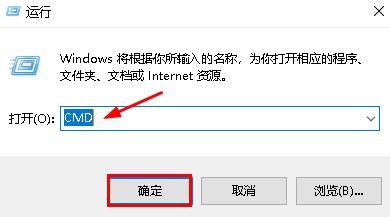
5、在CMD窗口中右键单击上面的空白处,然后选择“属性”。

6、在“选项”部分中,选中“使用Ctrl + Shift + C / V作为复制/粘贴”框。

7、最后,单击“确定”以保存设置。现在CMD中激活了具有键盘快捷键Ctrl + C / V的复制粘贴功能

